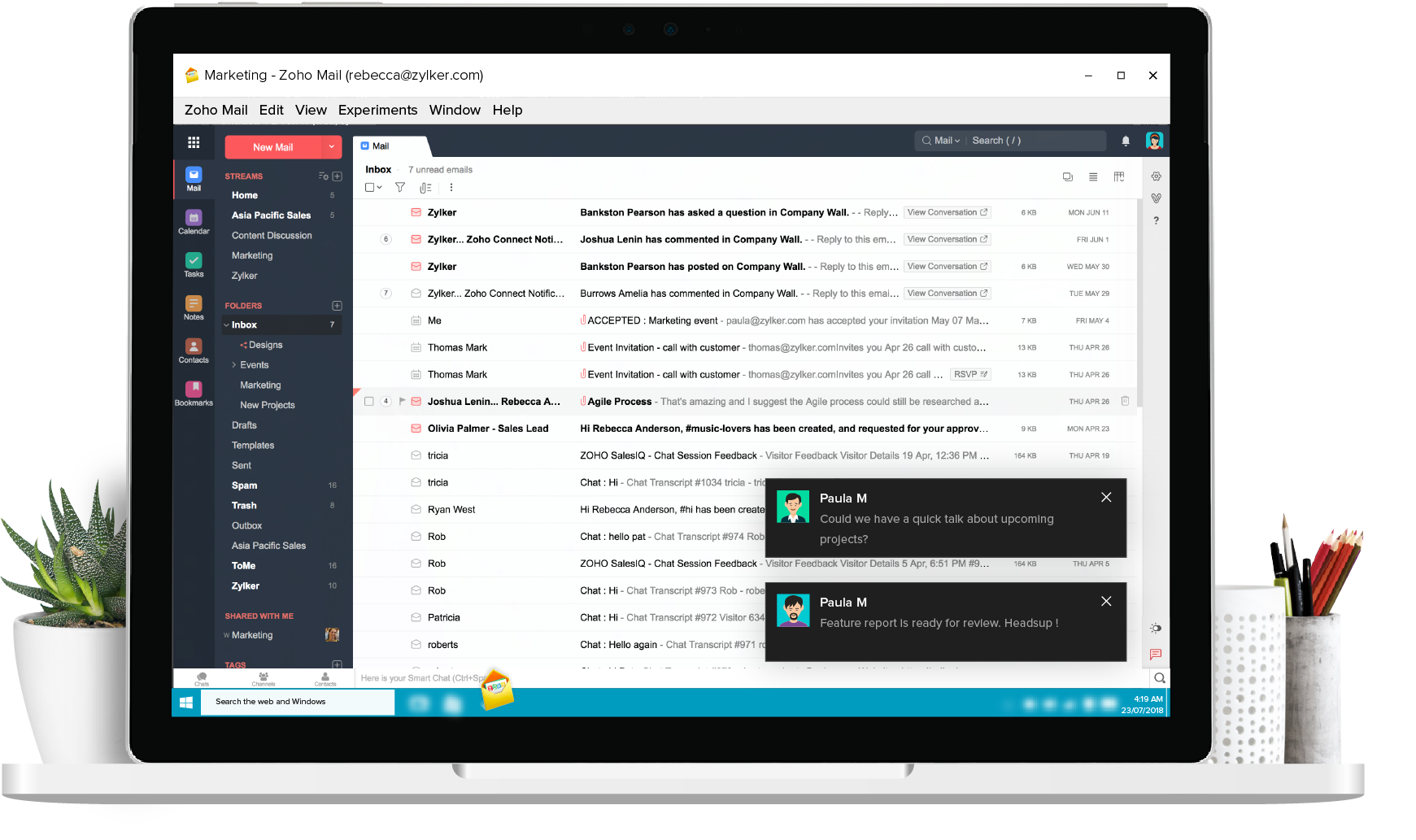آموزش ساخت ایمیل سازمانی در DirectAdmin

امروزه ایمیل هم به بخشی از هویت آنلاین کاربران در اینترنت تبدیل شده است، بخصوص زمانی که برای ساخت ایمیل سازمانی از دامنه اختصاصی استفاده شود. تبادل پیام با استفاده از ایمیل سازمانی در ارتباطات تجاری و کاری یک رفتار حرفهای است و به همین دلیل کسب و کارهای برزگ و کوچک در سراسر دنیا سرویس ایمیل اختصاصی خود را راهاندازی کردهاند. برای ساخت ایمیل اختصاصی روشهای مختلفی وجود دارد. یک روش آن استفاده از ایمیلی است که تحت هاست ارائه میشود و در پنل مدیریت هاست میتوانید آن را فعال کنید. در این مقاله پس از معرفی ایمیل تجاری، روش ساخت ایمیل سازمانی با استفاده از DirectAdmin را با هم مرور میکنیم. در صورتی که هاست شما از پنل مدیریت DirectAdmin استفاده میکند، پس از خواندن این مقاله میتوانید برای خود ایمیل سازمانی تعریف کنید و نحوه دسترسی به سرویس ایمیل را یاد بگیرید.
ایمیل تجاری چیست؟
ایمیل تجاری یک آدرس ایمیل است که با استفاده از نام دامنه شرکتها یا کسب و کارها ساخته میشود. مثلا اگر شما صاحب دامنه yourcompany.com باشید، برای ساخت ایمیل سازمانی خودتان میتوانید آنرا به صورت yourname@yourcompany.com بسازید. استفاده از نام کارکنان در کنار نام دامنه در ایمیل تجاری، باعث میشود تا کارمندان و همچنین کسب و کار شما برای مشتریان و مخاطبانتان قابل تشخیص و در دسترستر باشند.
مراحل ساخت ایمیل سازمانی در DirectAdmin
1. وارد حساب Directadmin خود شوید.
2. به قسمت Email Accounts بروید.

مدیریت حسابهای ایمیل در DirectAdmin
3. بر روی Create Account کلیک کنید.

ایجاد حساب ایمیل جدید در DirectAdmin
4. نام کاربری و گذرواژهای که میخواهید را در اطلاعات حساب ایمیل جدید وارد کنید.
5. در صورتی که بیش از یک دامنه اختصاصی دارید، میتوانید دامنه مورد نظر خود را از بخشی که با فلش مشخص شده است انتخاب کنید.
6. حجم فضای حساب ایمیل را بر حسب مگابایت وارد کنید و روی دکمه Create Account کلیک کنید:
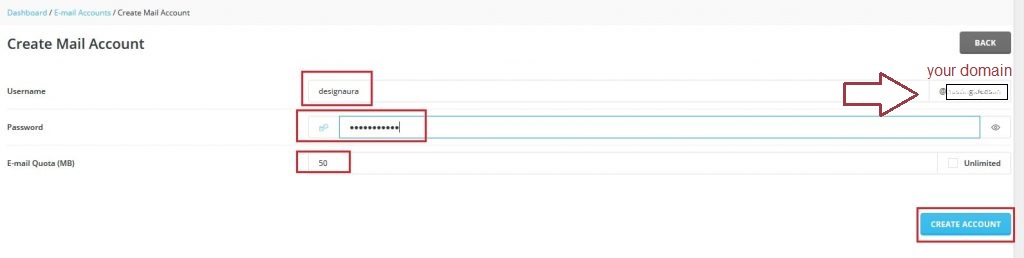
وارد کردن جزئیات حساب ایمیل جدید در DirectAdmin
7. پس از وارد کردن اطلاعات، یک پیام که نشان دهنده موفقیتآمیز بودن ایجاد حساب کاربری است نمایش داده میشود:
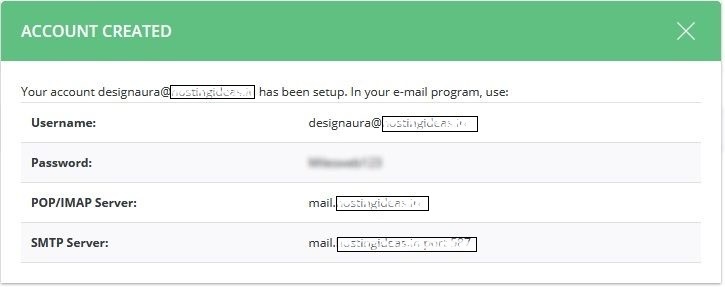
پیام موفقیتآمیز بودن ایجاد حساب کاربری در DirectAdmin
8. هنگامی که پنجره پیام موفقیت آمیز را ببندید، به صفحه حسابهای ایمیل یا Email Accounts باز خواهید گشت، جایی که حساب ایمیل ایجاد شده را به صورت زیر مشاهده خواهید کرد:
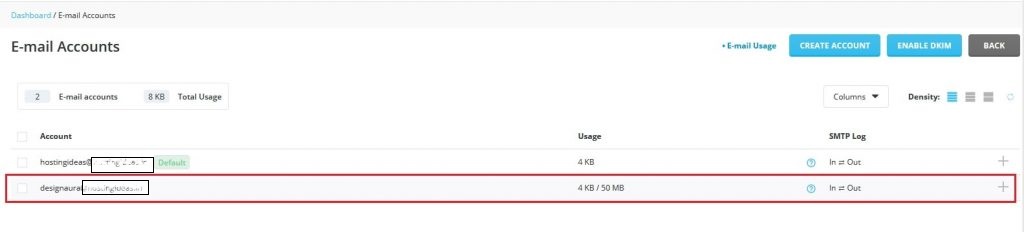
مشاهده حساب ایمیل جدید در پنل مدیریت DirectAdmin
ورود به حساب ایمیل در DirectAdmin
1. برای تست حساب ایمیل، به داشبورد DirectAdmin رفته و در قسمت Extra Features روی Webmail:Roundcube کلیک کنید.

بررسی حساب ایمیل ساخته شده در DirectAdmin
8. با کلیک روی Webmail:Roundcube به صفحه ورود هدایت می شوید و در آن باید نام کاربری و گذرواژهای که زمان ساخت برای حساب ایمیل وارد کردهاید را وارد کنید:
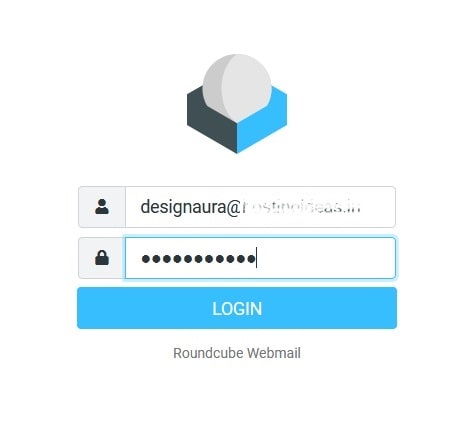
ورورد به حساب ایمیل در DirectAdmin
9. با وارد کردن اطلاعات به صفحه مدیریت پیامهای ایمیل خود هدایت خواهید شد:
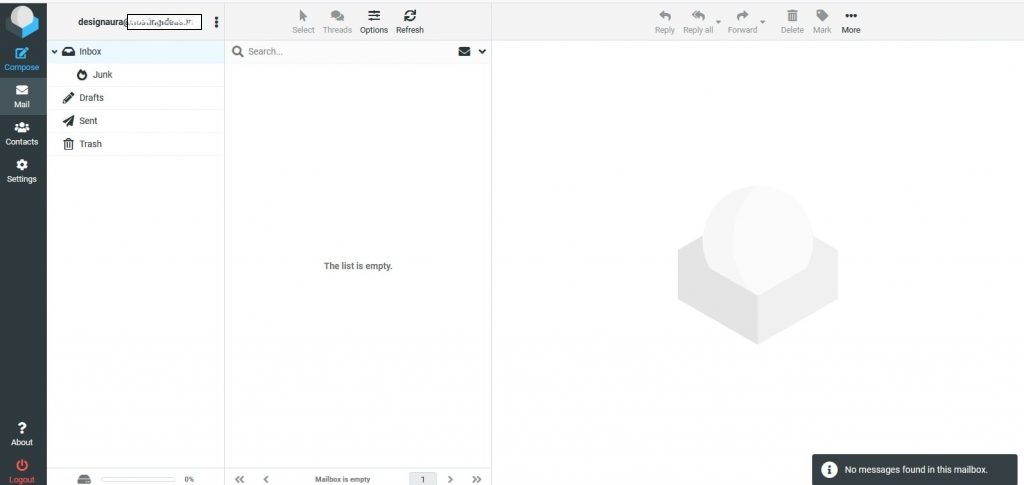
صفحه ایمیل کاربر در سرویس DirectAdmin
به این ترتیب با این مراحل ساده می توانید حساب ایمیل در دایرکت ادمین بسازید و وارد حساب ایمیل خود شوید.
The post آموزش ساخت ایمیل سازمانی در DirectAdmin appeared first on اپیک.